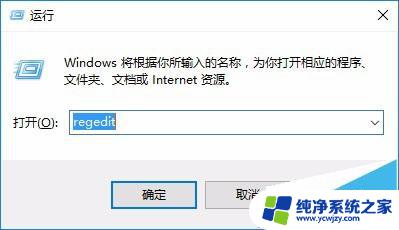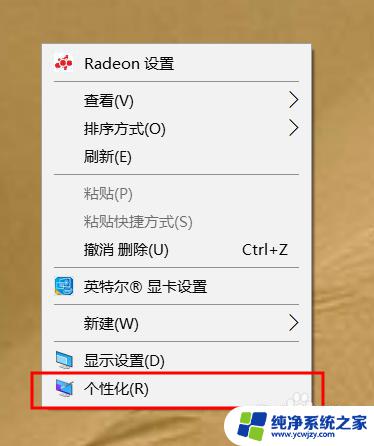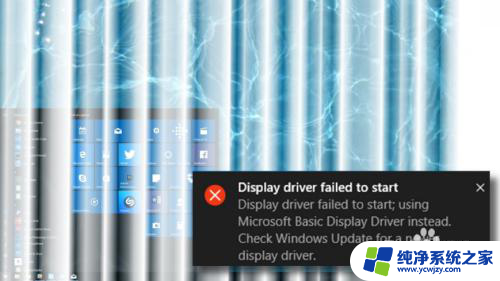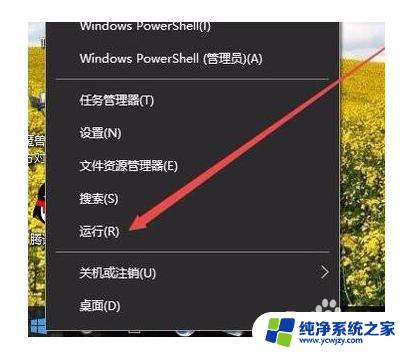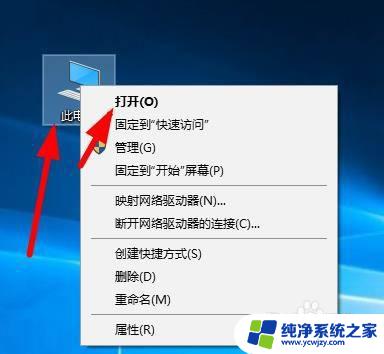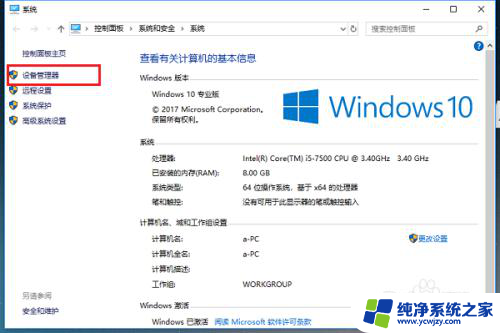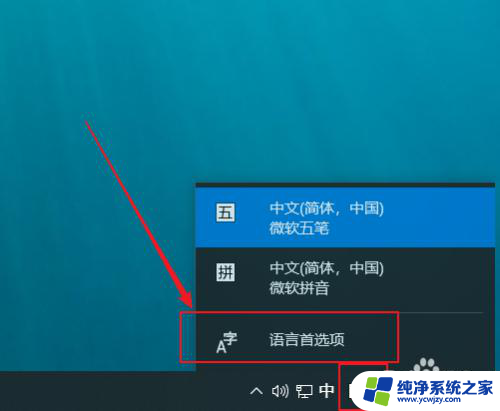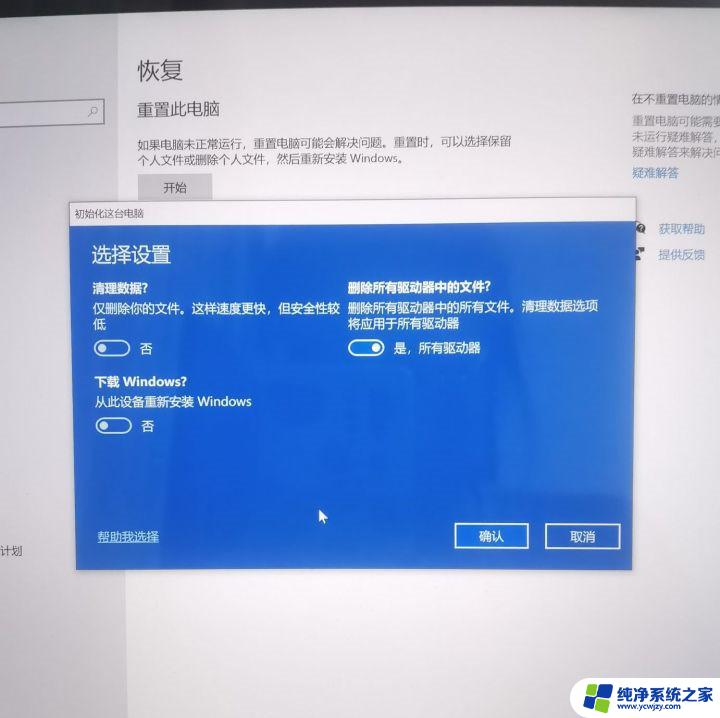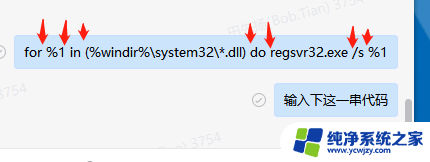win10不小心把wifi驱动删了
更新时间:2024-10-14 10:07:57作者:yang
在使用Win10系统的过程中,有时候会不小心删除一些重要的驱动程序,比如WiFi驱动,当网卡驱动被卸载后,会导致无法连接网络,给我们的日常使用带来诸多不便。这时候我们可以通过一些简单的方法来解决这个问题,重新安装或更新网卡驱动,让我们的电脑恢复正常的网络连接。不过在进行操作之前,最好备份一下重要的数据,以防操作失误导致数据丢失。希望以上的方法能帮助到遇到类似问题的朋友们。
具体方法:
1.首先在计算机桌面,鼠标右键点击【计算机】图标。

2.然后在弹出来的选项卡,点击【设备管理器】选项。
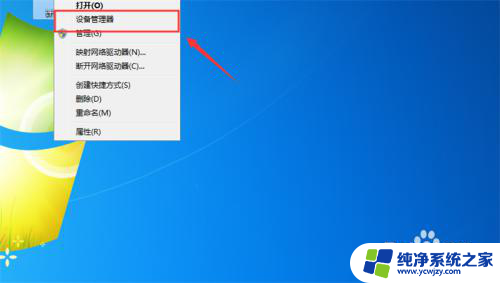
3.然后打开设备管理器,点击【操作】选项。
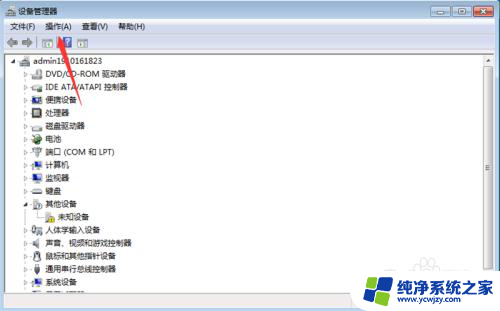
4.然后在里面点击【扫描检测硬件改动】选项。
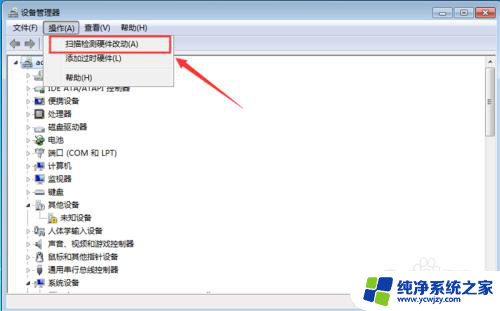
5.因为是最近误删的,这时电脑会自动安装网卡驱动。我们等待一会。
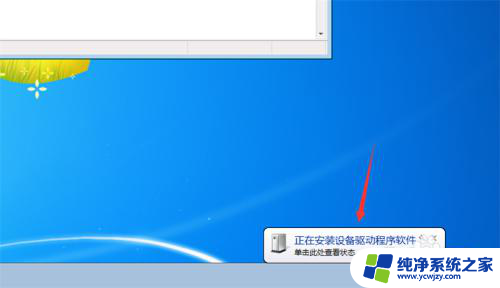
6.安装完成网卡就会显示出来,网络也会正常连接。问题就解决了。
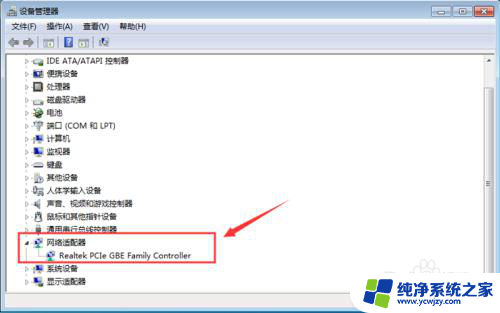
以上就是win10不小心删除wifi驱动程序的全部内容,如果您也遇到了同样的情况,请参照小编的方法进行处理,希望能对大家有所帮助。